PDFメニューの設定項目
メモ |
PDFメニューは、PSプリンターおよびダイレクトプリントプリンターで表示されます。 ダイレクトプリント機能の詳細については、「ユーザーズガイド」を参照してください。 太字で示されている設定値は、工場出荷時の値です。 |
白紙節約
する、しない
ページ内に印字するデータがない場合、白紙を排出させるかどうかを設定します。
[する]
白紙は排出されません。紙の節約になります。
[しない]
白紙が排出されます。
メモ |
印刷データの内容により、印字領域に何も描画されていない場合でも、白紙と判定されないことがあります。 |
用紙サイズに拡大/縮小
する、しない
用紙サイズの有効印字領域に合わせて、拡大または縮小します。
[する]
PDFファイルのページサイズが有効印字領域よりも大きい場合、用紙サイズに収まるようにページサイズが縮小されてプリントされます。また、PDFファイルのページサイズが有効印字領域よりも小さい場合、有効印字領域いっぱいにページサイズが拡大されてプリントされます。
メモ |
リモートUIで、プリント設定の「用紙サイズ」が[自動]に設定されている場合、本項目は選択できません。 本項目では、縦と横の比率を固定して、PDFファイルのページサイズが拡大または縮小されます。 |
印字領域拡大
する、しない
用紙の周囲に余白を入れずに、用紙の端まで有効印字領域を拡大します。
[する]
有効印字領域は用紙の端まで拡大されます。
[しない]
上下左右とも周囲4mmを除いた範囲が有効印字領域となります。
メモ |
本項目を[する]に設定した場合、用紙の周辺の画像が欠ける場合があります。 |
ページ集約
しない、2 in 1、4 in 1、6 in 1、8 in 1、9 in 1、16 in 1
PDFファイルのデータを、1ページに複数ページ並べてプリントできます。複数ページを印刷する場合、左(上)から並べてプリントされます。
PDFファイルのページ設定で、「印刷の向き」を縦に設定した場合
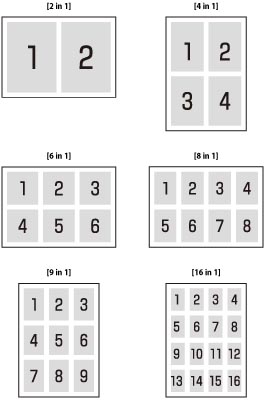
注釈印刷
しない、自動
PDFファイルの注釈をプリントします。
[しない]
注釈はプリントされません。
[自動]
PDFファイル内で印刷指定された注釈のみプリントされます。
細線調整
均一、均一(細く)、しない
細線の線の太さを均一化する処理を使用するかどうかを設定します。
テキストに純ブラックを使用
する、しない
黒(R=G=B=0%、C=M=Y=100%/BK=N% またはC=M=Y=0%/Bk=100%)のテキストの印刷に影響します。 通常は本項目を[する]に設定しておくことをおすすめします。
[する]
アプリケーションによって作られた黒色を100% ブラックトナーだけを使ってデータを印刷することができます。 黒のテキストは、単色(黒)トナーだけを使用して印刷されるので、カラートナーがテキストの周りにずれて印刷されるということがありません。

[しない]
黒のテキストは選択された「出力プロファイル」の設定に従って印刷されます。印刷するジョブによっては、本項目を[しない]に設定した場合がよいこともあります。

グラフィックスに純ブラックを使用
する、しない
黒(R=G=B=0%、C=M=Y=100%/BK=N% またはC=M=Y=0%/Bk=100%)のグラフィックス(アプリケーションソフトで作成されたイラスト)の印刷に影響します。
[する]
アプリケーションによって作られた黒色を100% ブラックトナーだけを使ってデータを印刷することができます。 黒のグラフィックスは、単色(黒)トナーだけを使用して印刷されるので、カラートナーがグラフィックスの周りにずれて印刷されるということがありません。

[しない]
黒のグラフィックスは選択された「出力プロファイル」の設定に従って印刷されます。印刷するジョブによっては、本項目を[しない]に設定した場合がよいこともあります。

ブラックオーバープリント
する、しない
*本項目は、「テキストに純ブラックを使用」または「グラフィックスに純ブラックを使用」が[する]に設定されている場合にのみ表示されます。
*本項目は、ブラック100% のテキストやグラフィックスに効果があります。
通常は本項目を[する]に設定しておくことをおすすめします。
[する]
黒のテキストやグラフィックスがカラーの背景に重ねられた文書の場合、背景から黒の部分を白く抜かずに印刷するため、テキストやグラフィックスの縁が白く抜けてしまうことがありません。

[しない]
黒のテキストやグラフィックスがカラーの背景に重ねられた文書の場合、背景から黒の部分を白く抜いて印刷した後、白く抜いた部分に黒のテキストやグラフィックスを印刷します。
結果として、黒のテキストやグラフィックスの仕上がりが黒単色で印刷されるため、[する]での印刷結果よりも薄く印刷されたり、テキストやグラフィックスの縁が白く抜けてしまうことがあります。

RGB入力プロファイル
sRGB、Gamma1.5、Gamma1.8、Gamma2.4、なし、ダウンロードプロファイル
RGB データに対して、使用中のモニターに合わせて適切なプロファイルを選択します。
[sRGB]
一般的なWindowsコンピューターのモニターの業界標準画質に設定されます。sRGB 対応モニターをお使いの場合、モニターで表示される色とプリンターで印刷される色のマッチングを行い、モニター上の色に近い色味で印刷されます。工場出荷時は、[sRGB]に設定されています。
[Gamma 1.5]、[Gamma 1.8]、[Gamma 2.4]
データの最も明るい部分や暗い部分を損なわないように、印刷結果の明るさを調節します。プリント結果がモニターで表示された色と比べて明るいときなど、明るさを調節したいときに設定します。ガンマ値が大きいほど暗く印刷されます。
[なし]
RGBプロファイルを適用せずに、RGBデータからCMYKへの色分解が行われます。
[ダウンロードプロファイル]
本製品にダウンロードしたプロファイルを使用するときに設定します。プロファイルは100個まで保存できます。
メモ | ||||||||||
プロファイルのダウンロードは、imageWARE Enterprise Management Consoleのリソースプラグインを使ってダウンロードできます。 PSプリンターのタッチパネルの設定とプリンタードライバーの設定は、以下のように対応しています。
|
CMYKシミュレーションプロファイル
JapanColor(Canon)、US Web Ctd(Canon)、Euro Standard、なし、ダウンロードプロファイル
CMYK データを印刷する際のシミュレーションターゲットを設定できます。本製品は、CMYK シミュレーションプロファイルで選択されたシミュレーションターゲットに従って、CMYK データをデバイス依存のCMYK カラーモデルに変換します。
[JapanColor(Canon]
JapanColor プロファイルを使います。これは日本の印刷標準に近い色味で印刷するために使用します。
[US Web Ctd(Canon]
U.S. Web Coated プロファイルを使います。これは米国の印刷標準に近い色味で印刷するために使用します。
[Euro Standard]
Euro Standard プロファイルを使います。これはヨーロッパの印刷標準に近い色味で印刷するために使用されます。
[なし]
CMYK シミュレーションプロファイルを適用せずに、CMYK データがデバイス依存のCMYKカラーモデルを用いて印刷されます。
[ダウンロードプロファイル]
本製品にダウンロードしたプロファイルを使用するときに設定します。プロファイルは100個まで保存できます。
重要 |
デバイス独立の(CIE ベースの)色空間定義を含むデータを本製品が受信した場合は、そのデータの中で指定された設定で色の処理が行われます。 よって「CMYK シミュレーションプロファイル」は本製品に適用されません。 本項目で[なし]以外の設定値が選択されている場合に、ホストコンピューターで色処理が行われたデバイス依存の色空間定義を本製品が受信すると、「CMYKシミュレーションプロファイル」も適用されます。 |
メモ |
プロファイルのダウンロードは、imageWARE Enterprise Management Consoleのリソースプラグインを使ってダウンロードできます。 本項目が[なし]に設定されている場合、データによっては暗い色の階調がつぶれること があります。 [None]と名前の付いたプロファイルを本製品にダウンロードしても、そのプロファイルを使用することはできません。[なし]の設定値が有効になります。 |
グレースケールプロファイルを使用
する、しない
デバイス依存のグレーのデータをどのように処理するかを設定します。
[する]
デバイス依存のグレーのデータは本製品の「グレースケールプロファイル」を使ってCMYK データに変換されます。ただし、「出力プロファイル」や「テキストに純ブラックを使用」などの設定によっては、ブラック(Bk)トナーだけを使って再現されることがあります。
[しない]
デバイス依存のグレーのデータはブラック(Bk)トナーだけを使って再現されます。
出力プロファイル
テキスト | Normal、Photo、TR Normal、TR Photo、ダウンロードプロファイル |
グラフィックス | Normal、Photo、TR Normal、TR Photo、ダウンロードプロファイル |
イメージ | Normal、Photo、TR Normal、TR Photo、ダウンロードプロファイル |
印刷しようとしているデータに適切なプロファイルを定義することができます。本項目はすべての印刷ジョブのデータに適用されますので、正しいプロファイルが選択されていることを確認してください。
「テキスト」、「グラフィックス」、「イメージ」といったデータの種類ごとに設定することができます。
[Normal]
モニターに表示された色に近い色味でマッチングが行われ、印刷されます。
[Photo]
写真のような色味でマッチングが行われ、印刷されます。
[TR Normal]
モニターに表示された色に近い色味でマッチングが行われ、さらに、R=G=B となる黒とグレーのデータを、ブラック(Bk)トナーだけを使って印刷します。
[TR Photo]
写真のような色味でマッチングが行われ、さらに、R=G=B となる黒とグレーのデータを、ブラック(Bk)トナーだけを使って印刷します。
[ダウンロードプロファイル]
本製品にダウンロードしたプロファイルを使用するときに設定します。プロファイルは100個まで保存できます。
メモ |
プロファイルのダウンロードは、imageWARE Enterprise Management Consoleのリソースプラグインを使ってダウンロードできます。 「RGB入力プロファイル」、「CMYK シミュレーションプロファイル」が[なし]、または「グレースケールプロファイルを使用」が[しない]に設定されている場合、本項目の設定はデバイス依存のカラーデータには適用されません。 |
マッチング方法
色み優先、鮮やかさ優先、色差最小
「RGB 入力プロファイル」が適用される際の印刷方法を設定します。 本製品では、以下のようなカラーレンダリングスタイルを選択することができます。
[色み優先]
写真やビットマップイメージの印刷に適した色味を提供します。
[鮮やかさ優先]
プレゼンテーション資料用のアートワークやグラフなどの印刷に適した色味を提供します。
[色差最小]
本製品の色再現範囲内にあるRGB カラー値をなるべく正確に再現したい場合に設定します。
タッチパネルディスプレイから設定する場合に、プリンタードライバーの設定と合わせるには次の様に設定します。
プリンタードライバーの設定 | タッチパネルディスプレイの設定 | ||
100%GCRプロファイル | RGBマッチング方法 | 出力プロファイル | マッチング方法 |
使う | 一般 | TR Photo | 色み優先 |
使う | モニター色再現 | TR Normal | 色み優先 |
使う | 色差最小 | TR Normal/TR Photo | 色差最小 |
使う | VIVIDフォト | TR Photo | 鮮やかさ優先 |
使わない | 一般 | Photo | 色み優先 |
使わない | モニター色再現 | Normal | 色み優先 |
使わない | 色差最小 | Normal/Photo | 色差最小 |
使わない | VIVIDフォト | Photo | 鮮やかさ優先 |
メモ |
「RGB入力プロファイル」が[なし]に設定されている場合、ホストコンピューターで色処理を行ったデバイス依存の色空間定義を本製品が受信すると、本項目は適用されません。 |
中間調選択
[誤差拡散(ファイン時のみ有効)]無しの機種
テキスト | 階調、解像度、高解像度 |
グラフィックス | 階調、解像度、高解像度 |
イメージ | 階調、解像度、高解像度 |
プリント時の中間調の表現方法を設定します。
「テキスト」、「グラフィックス」、「イメージ」といったデータの種類ごとに設定できます。
[階調]
滑らかな階調と輪郭の品位を両立した印刷ができます。グラデーションを使用した図形やグラフなどをプリントするのに適しています。
[解像度]
テキストデータ等の輪郭がはっきりと見えるような精細な印刷ができます。文字や細い線のデータなどをプリントするのに適しています。
[高解像度]
[解像度]よりも高精細な印刷ができますが、質感の安定性は若干劣ります。文字や細い線のデータ、CADデータなどの輪郭をシャープにプリントするのに適しています。
[誤差拡散(ファイン時のみ有効)]ありの機種
誤差拡散(ファイン時のみ有効) | する、しない |
テキスト | 解像度、階調 |
グラフィックス | 解像度、階調 |
イメージ | 解像度、階調 |
プリント時の中間調の表現方法を設定します。
「テキスト」、「グラフィックス」、「イメージ」といったデータの種類ごとに設定できます。
[誤差拡散(ファイン時のみ有効)]
[する]に設定すると、[テキスト]、[グラフィックス]、[イメージ]は「誤差拡散」設定になり、[解像度]、[階調]の選択ができなくなります。
[しない]に設定すると、[テキスト]、[グラフィックス]、[イメージ]は「誤差拡散」設定ではなくなり、[解像度]、[階調]の設定が可能となります。
文字や細い線のデータ、CADデータなどの輪郭線をプリントするのに適しています。
メモ |
このモードを使用した場合、定着させたトナー、質感の安定性が下がる場合があります。 |
[解像度]
解像度重視の線数の高いディザパターンを使用します。
エッジ部分のギザギザが目立たず、一般的な文字やグラフィックなどをプリントするときに向いています。
[階調]
階調を優先したディザパターンを使用します。グラデーションなどの微妙な階調をなめらかに再現するときに向いています。
明るさ
85~100~115%
*本項目は、共通メニューの「トナー節約」が[しない]に設定されている場合にのみ表示されます。
画像全体の明るさを調節できます。本項目では85~115%を5%間隔で設定できます。数値が小さくなるほど明るくなり、数値が大きくなるほど暗くなります。工場出荷時は100%です。
コンポジットオーバープリント
する、しない
デバイス依存のCMYK データを、コンポジット出力のままオーバープリントすることができます。
データに使用されているすべての色が1 つのプレートに重ね刷りされるので、色分解せずに仕上がりを確認することができます。
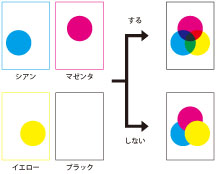
メモ |
本項目はオーバープリント属性が設定されたデータのみ有効です。 本項目では、特色のオーバープリントは適用されません。 |
グレースケール変換方式
sRGB、NTSC、RGB均等
カラーのプリントデータをグレースケールに変換してプリントするときの方式を選択します。
[sRGB]
sRGB基準の色変換方式でグレースケール値を計算します。
[NTSC]
NTSC基準の色変換方式でグレースケール値を計算します。
[RGB均等]
Red、Green、Blueの色値の平均値をグレースケール値とします。
メモ |
本項目はカラーデータをモノクロデータに変換する際に設定を行います。 本項目の設定はモノクロデータに対して無効になります。 「カラーモード」の設定が[自動(カラー/白黒)]に設定されている場合、本項目の設定は無効になります。 |
ドットゲイン調整
-10%、-5%、標準、+5%、+10%
網点で塗られる面積を調節して、塗りつぶしの濃度調節ができます。数字が大きくなるほど、濃く塗りつぶされます。